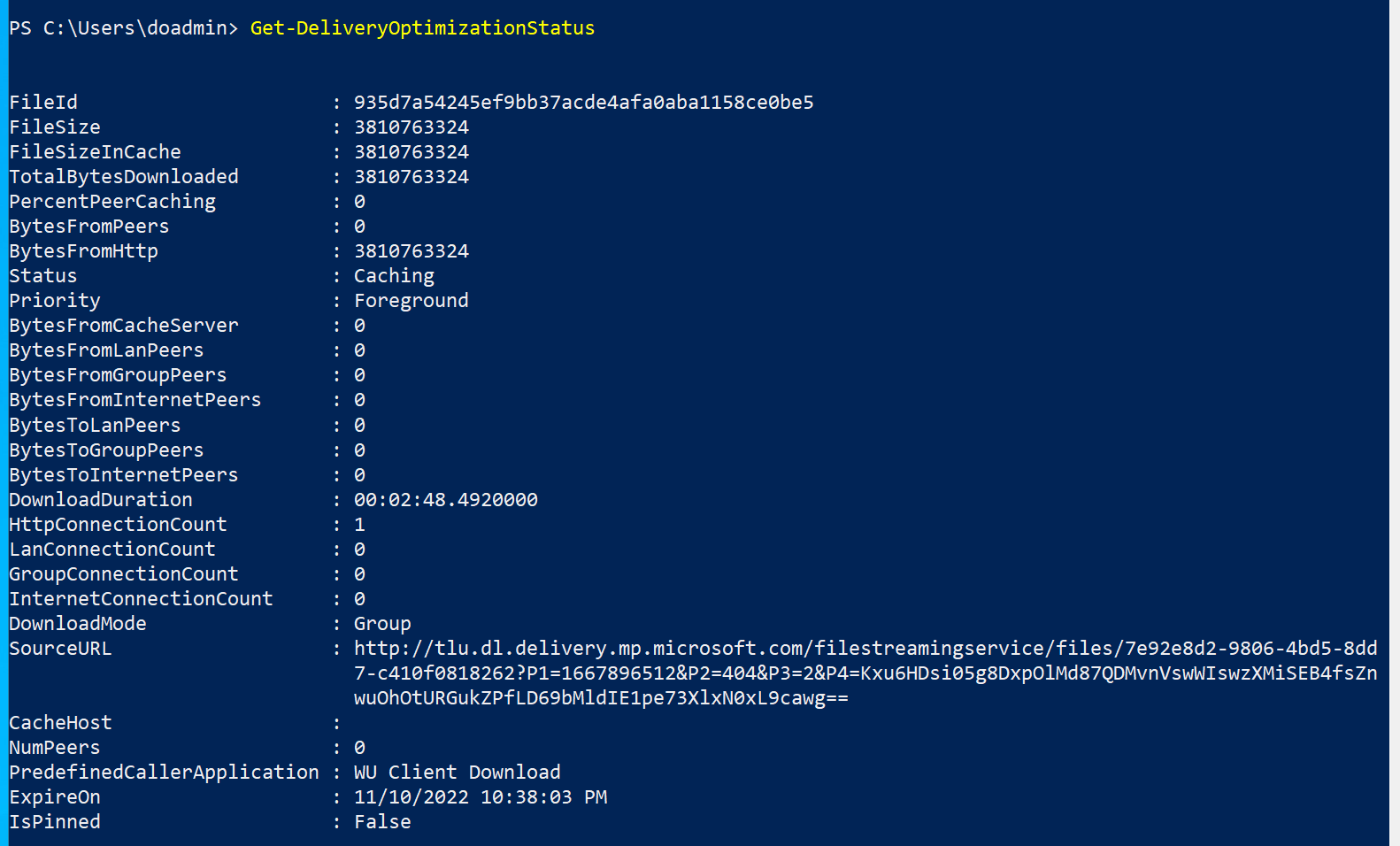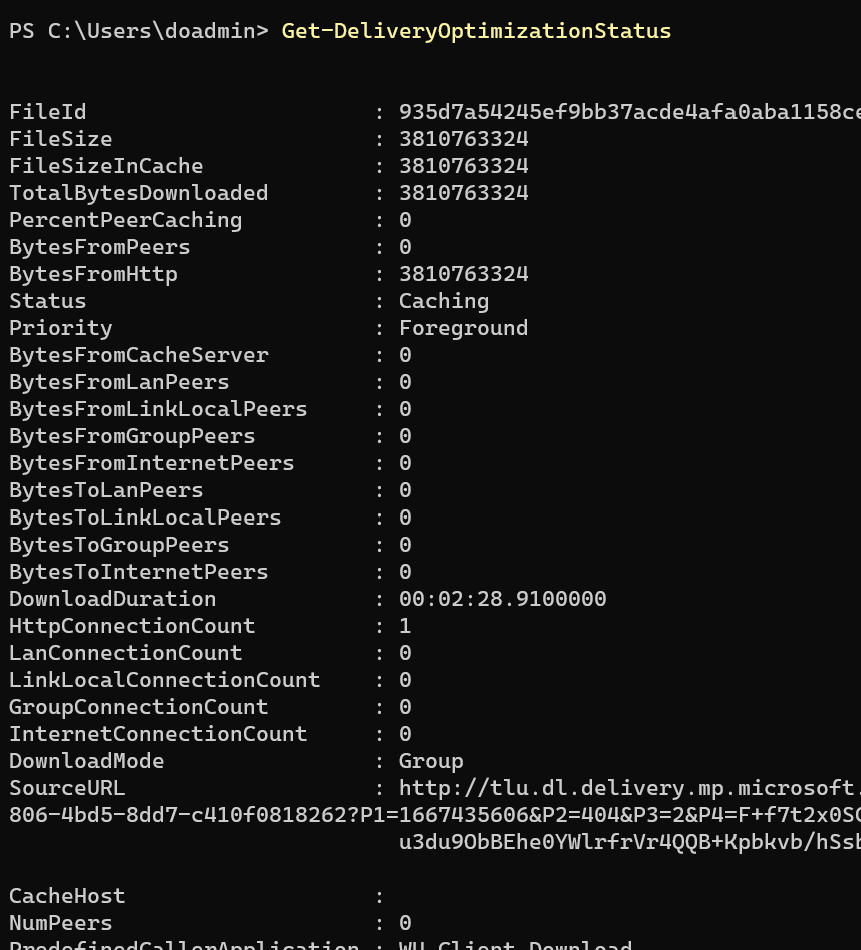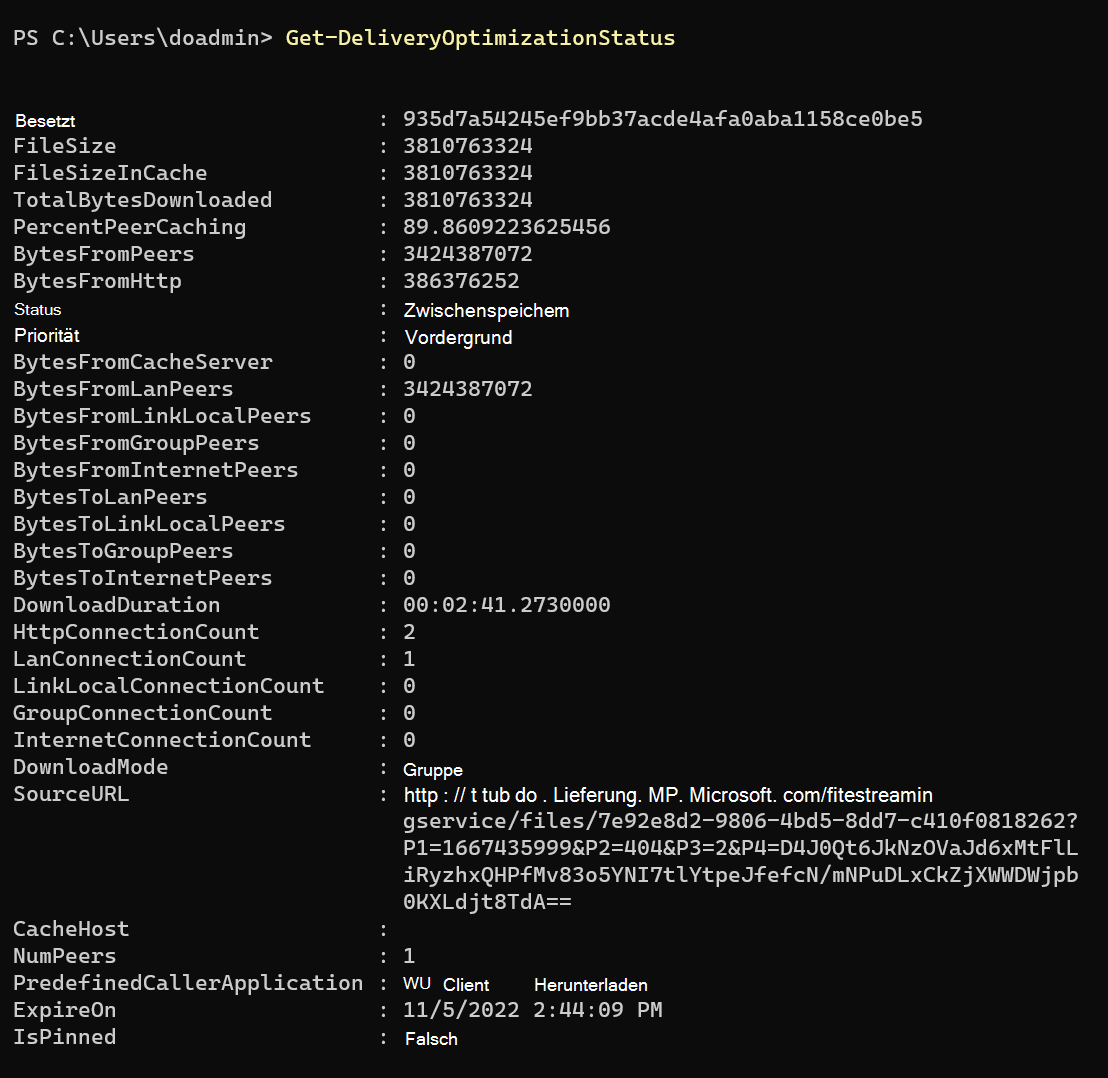Hinweis
Für den Zugriff auf diese Seite ist eine Autorisierung erforderlich. Sie können versuchen, sich anzumelden oder das Verzeichnis zu wechseln.
Für den Zugriff auf diese Seite ist eine Autorisierung erforderlich. Sie können versuchen, das Verzeichnis zu wechseln.
Übersicht
Die Übermittlungsoptimierung ist ein leistungsstarkes und nützliches Tool, mit dem Unternehmen die Bandbreitennutzung für das Herunterladen von Microsoft-Inhalten verwalten können. Es handelt sich um eine Lösung, die für die Verwendung in großen Umgebungen mit einer großen Anzahl von Geräten, verschiedenen Inhaltsgrößen usw. konzipiert wurde. Die Übermittlungsoptimierung ist nativ für derzeit unterstützte Versionen von Windows und bietet eine Standardkonfiguration, um die typische Kundenumgebung optimal zu nutzen. Die Übermittlungsoptimierung wird verwendet, um viele verschiedene Arten von Inhalten bereitzustellen, sodass Microsoft-Kunden die bestmögliche Downloaderfahrung für ihre Umgebung genießen. Die Übermittlungsoptimierung umfasst drei Komponenten:
- HTTP-Downloader.
- Peer-to-Peer-Cloudtechnologie (P2P).
- Microsoft Connected Cache.
Einer der leistungsstärksten Vorteile der Übermittlungsoptimierung ist die Möglichkeit, Einstellungen zu optimieren, die Es Benutzern ermöglichen, die Microsoft-Inhaltsübermittlung einzuwählen, um die Anforderungen bestimmter Umgebungen zu erfüllen.
Überwachen der Ergebnisse
Da die Übermittlungsoptimierung standardmäßig aktiviert ist, können Sie den Wert entweder über die Windows-Einstellungen für "Übermittlungsoptimierung" mithilfe von PowerShell-Cmdlets für die Übermittlungsoptimierung und/oder über die Windows Update for Business Report-Oberfläche in Azure überwachen.
Wenn die Übermittlungsoptimierung in Ihrer Umgebung nicht funktioniert, ist es wichtig, dies zu untersuchen, um zur Ursache des Problems zu gelangen. Es wird empfohlen, eine Testumgebung zu erstellen, um typische Geräte einfach auszuwerten, um sicherzustellen, dass die Übermittlungsoptimierung ordnungsgemäß funktioniert. Zunächst sollte "Szenario 1: Grundlegendes Setup" erstellt werden, um die Verwendung der Übermittlungsoptimierung zwischen zwei Computern zu testen. Dieses Szenario ist so konzipiert, dass Rauschen in der Umgebung vermieden werden, um sicherzustellen, dass die Übermittlungsoptimierung auf den Geräten nicht funktioniert. Sobald Sie über eine Baseline verfügen, können Sie die Testumgebung für komplexere Tests erweitern.
Erwartungen und Ziele
Der Schwerpunkt der Testszenarien in diesem Artikel liegt in erster Linie auf der Veranschaulichung der Richtlinien für die Übermittlungsoptimierung, die sich auf das erfolgreiche Herunterladen von Bytes mithilfe von P2P konzentrieren. Genauer gesagt besteht das Ziel darin, zu zeigen, dass Peer-zu-Peer wie erwartet funktioniert, wobei die folgenden Kriterien verwendet werden:
- Peers können sich gegenseitig finden (z. B. im selben LAN/Subnetz/in derselben Gruppe, die ihrer Richtlinie "Downloadmodus" entspricht).
- Dateien werden in der erwarteten Richtlinieneinstellung "Downloadmodus" heruntergeladen (überprüft die Konnektivität mit DO-Cloud-, HTTP- und lokalen Konfigurationen).
- Zumindest einige Downloads erfolgen über P2P (überprüft die Konnektivität zwischen Peers).
Mehrere Elemente, die das gesamte Peering mithilfe der Übermittlungsoptimierung beeinflussen. Die häufigsten, wirkungsvollsten Umgebungsfaktoren sollten berücksichtigt werden.
- Die Anzahl der Dateien im Cache unddieAnzahl der Geräte haben einen großen Einfluss auf das peering insgesamt. Von jedem Client ist jeweils eine festgelegte Anzahl von Dateien für peering verfügbar, sodass das Peeringgerät möglicherweise keine bestimmte Datei bedient.
- DateigrößeundZuverlässigkeit der Internetverbindungsind wichtig. Es gibt eine Übermittlungsoptimierungseinstellung, um die mindeste Dateigröße für die Verwendung von P2P zu bestimmen. Darüber hinaus muss eine Internetverbindung offen und zuverlässig sein, damit der Übermittlungsoptimierungs-Client Clouddienst-API-Aufrufe ausführen und Metadatendateien herunterladen kann, bevor ein Dateidownload gestartet wird.
- Richtlinien zur Übermittlungsoptimierung können eine Rolle spielen. Im Allgemeinen ist es wichtig, sich mit den Einstellungen für die Übermittlungsoptimierung und den Standardwerten der Übermittlungsoptimierung vertraut zu machen – Windows-Bereitstellung | Microsoft-Dokumentation.
Übermittlungsoptimierung ist eine hybride P2P-Plattform
Der hybride Ansatz der Übermittlungsoptimierung zum parallelen Herunterladen aus mehreren Quellen (HTTP und Peer) ist besonders für umfangreiche Umgebungen von entscheidender Bedeutung, da ständig die optimale Quelle bewertet wird, aus der die Inhalte bereitgestellt werden sollen. Zusammen trägt die Verteilung des Inhaltscaches auf die teilnehmenden Geräte dazu bei, dass die Übermittlungsoptimierung Bandbreiteneinsparungen erzielen kann, wenn mehr Peers verfügbar werden.
An dem Punkt, an dem ein Download initiiert wird, beginnt der Übermittlungsoptimierungsclient mit dem Herunterladen aus der HTTP-Quelle und der gleichzeitigen Ermittlung von Peers. Bei einer kleineren Datei können die meisten Bytes aus einer HTTP-Quelle heruntergeladen werden, bevor eine Verbindung mit einem Peer hergestellt wird, obwohl Peers verfügbar sind. Bei größeren Datei- und Qualitäts-LAN-Peers kann die HTTP-Anforderungsrate auf nahezu Null reduziert werden, aber erst nachdem diese anfänglichen Anforderungen von HTTP gesendet wurden.
Im nächsten Abschnitt sehen Sie, wie die beiden Testszenarien unterschiedliche Ergebnisse bei der Anzahl von Bytes erzeugen, die von HTTP im Vergleich zu Peers stammen. Diese Szenarien zeigen, dass die Übermittlungsoptimierung kontinuierlich den optimalen Speicherort auswertet, von dem der Inhalt heruntergeladen werden soll.
Testszenarien
Szenario 1: Grundlegende Einrichtung
Ziel: Veranschaulichen der Peer-to-Peer-Technologie zur Übermittlungsoptimierung mithilfe von zwei Computern in einer kontrollierten Testumgebung.
Erwartete Ergebnisse: Computer 1 lädt null Bytes von Peers und Computer 2 50 bis 99 % von Peers herunter.
Setup des Testcomputers
| Setupprüfliste | Wert/Erklärung |
|---|---|
| Anzahl der verwendeten Computer | 2 |
| Virtuelle Computer/physische Geräte | 2 |
| Windows-Betriebssystemversion | Windows 10 (21H2) und Windows 11 (21H2) |
| RAM | 8 GB |
| Datenträgergröße | 127 GB |
| Network | Mit demselben Netzwerk verbunden, einem Netzwerk, das für das Unternehmensnetzwerk repräsentativ ist. |
| Anhalten von Windows-Updates | Dadurch wird die Testumgebung gesteuert, sodass während des Tests kein anderer Inhalt verfügbar gemacht wird und das Ergebnis des Tests möglicherweise geändert wird. Wenn Probleme auftreten und kein Peering auftritt, verwenden Sie "Get-DeliveryOptimizationStatus" auf dem ersten Computer, um eine Echtzeitliste der verbundenen Peers zurückzugeben. |
| Sicherstellen, dass alle Store-Apps auf dem neuesten Stand sind | Dies verhindert, dass während des Tests neue, unerwartete Updates heruntergeladen werden. |
| Richtlinie "Downloadmodus" zur Übermittlungsoptimierung | 2 (Gruppe)(auf jedem Computer festgelegt) |
| Richtlinie "GroupID" zur Übermittlungsoptimierung | Legen Sie dieselbe GUID auf jedem Testcomputer fest. Eine GUID ist ein erforderlicher Wert, der mit PowerShell generiert werden kann, "[guid]::NewGuid().". |
| Auf Windows 11-Geräten ist nur erforderlich , um die Richtlinie zur Übermittlungsoptimierung "Peerauswahl einschränken" festzulegen | 0-NAT (auf jedem Computer festgelegt). Das Standardverhalten in Windows 11 ist auf "2-Local Peer Discovery" festgelegt. Zu Testzwecken muss dieser Bereich auf die NAT festgelegt werden. |
Testanweisungen
Die folgenden Anweisungen werden für jeden Computer verwendet:
Öffnen Sie die PowerShell-Konsole als "Administrator".
- Löschen Sie den DO-Cache: "Delete-DeliveryOptimizationCache".
- Führen Sie "Get-DeliveryOptimizationStatus" aus.
Öffnen Sie den MS Store, und suchen Sie nach "Asphalt Legends 9". Wählen Sie Abrufen aus, um den Download des Inhalts zu initiieren (Inhaltsgröße: ~3,4 GB).
Auf Computer Nr. 1
Ausführen von "Testanweisungen"
Warten Sie 5 Minuten.
Auf Computer 2
Ausführen von "Testanweisungen"
Szenario 2: Erweiterte Einrichtung
Ziel:
Veranschaulichen, wie die Peer-to-Peer-Technologie der Übermittlungsoptimierung in einer nicht kontrollierten Umgebung funktioniert und auf drei Computer erweitert wird
Erwartete Ergebnisse:
Computer 1 lädt null Bytes von Peers herunter, und Computer 2 findet Peers und lädt 50 bis 99 % von Peers herunter. Computer 3 findet zwei Peers und lädt 50-99 % von Peers herunter.
Setup des Testcomputers
| Setupprüfliste | Wert/Erklärung |
|---|---|
| Anzahl der verwendeten Computer | 3 |
| Virtuelle Computer | 3 |
| Windows-Betriebssystemversion | Windows 10 (21H2) |
| RAM | 8 GB |
| Datenträgergröße | 127 GB |
| Network | Mit demselben Netzwerk verbunden, einem Netzwerk, das für das Unternehmensnetzwerk repräsentativ ist. |
| Richtlinie "Downloadmodus" zur Übermittlungsoptimierung | 2 (Gruppe)(auf jedem Computer festgelegt). |
| Richtlinie "Gruppen-ID" zur Übermittlungsoptimierung | Legen Sie dieselbe GUID auf jedem Testcomputer fest. Ein GUID-Wert ist erforderlich, der mit PowerShell generiert werden kann, '[guid]::NewGuid().] (https://devblogs.microsoft.com/scripting/powertip-create-a-new-guid-by-using-powershell/)". |
| Richtlinie zur Übermittlungsoptimierung "Hintergrunddownload von HTTP verzögern" | 60 (auf jedem Computer festgelegt). |
| Übermittlungsoptimierung "Download des Vordergrunds von http-Richtlinie verzögern" | 60 (auf jedem Computer festgelegt). |
Testanweisungen
Die folgenden Anweisungen werden für jeden Computer verwendet:
- Löschen Sie den DO-Cache: "Delete-DeliveryOptimizationCache".
- Öffnen Sie den MS Store, und suchen Sie nach "Asphalt Legends 9". Wählen Sie Abrufen aus, um den Download des Inhalts zu initiieren (Inhaltsgröße: ~3,4 GB).
- Öffnen Sie die PowerShell-Konsole als Administrator. Führen Sie "Get-DeliveryOptimizationStatus" aus.
Auf Computer Nr. 1:
Ausführen von "Testanweisungen"
Ausgabe: Windows 10 (21H2)
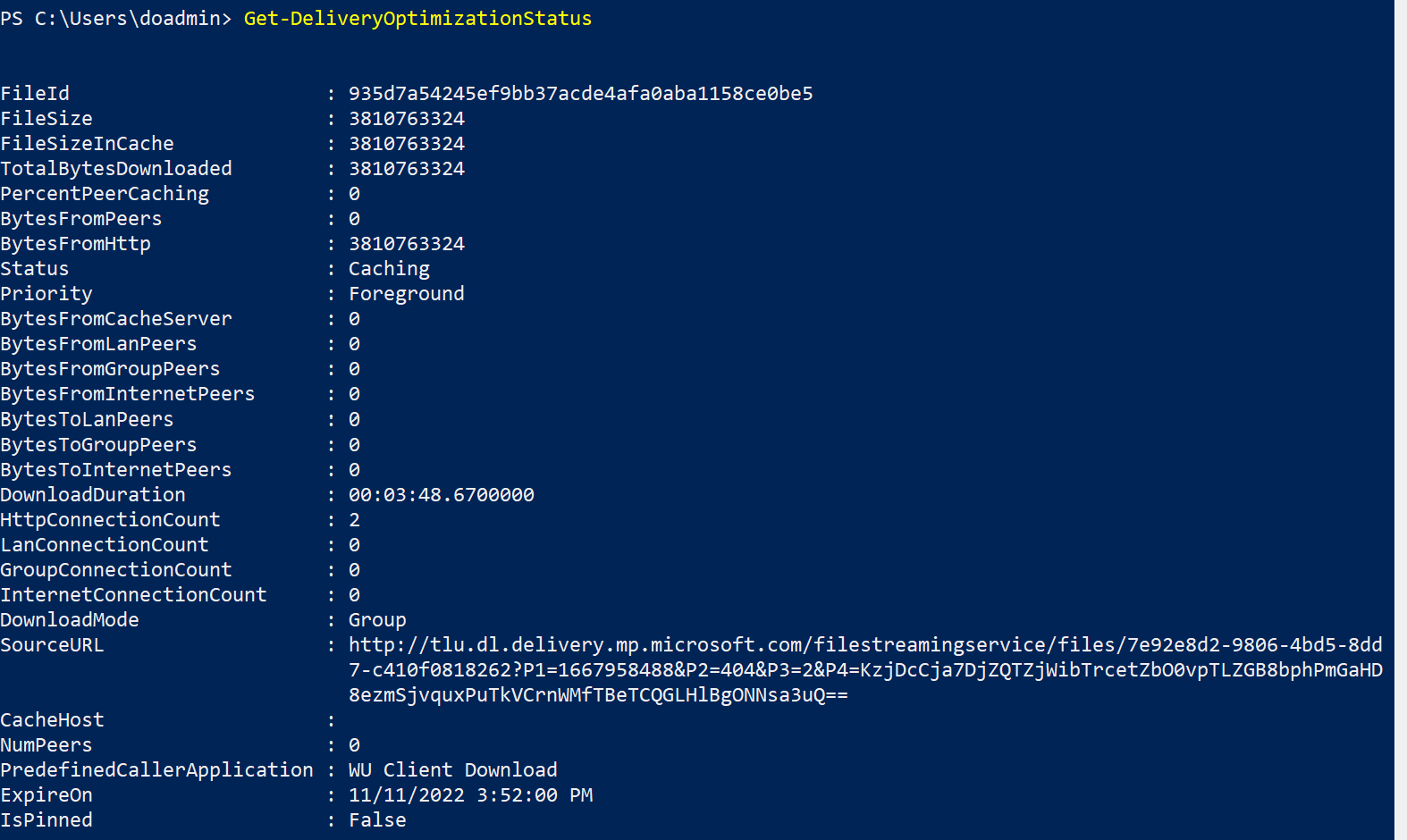
Beobachtungen
- Der erste Download in der Gruppe von Geräten zeigt alle Bytes an, die von HTTP stammen, "BytesFromHttp".
- Der Download befindet sich im Vordergrund, da die Store-App den Download durchführt, und im Vordergrund auf dem Gerät, da sie vom Benutzer in der Store-App initiiert wird.
- Es wurden keine Peers gefunden.
Warten Sie 5 Minuten.
Auf Computer Nr. 2:
Ausführen von "Testanweisungen"
Ausgabe Windows 10 (21H2)
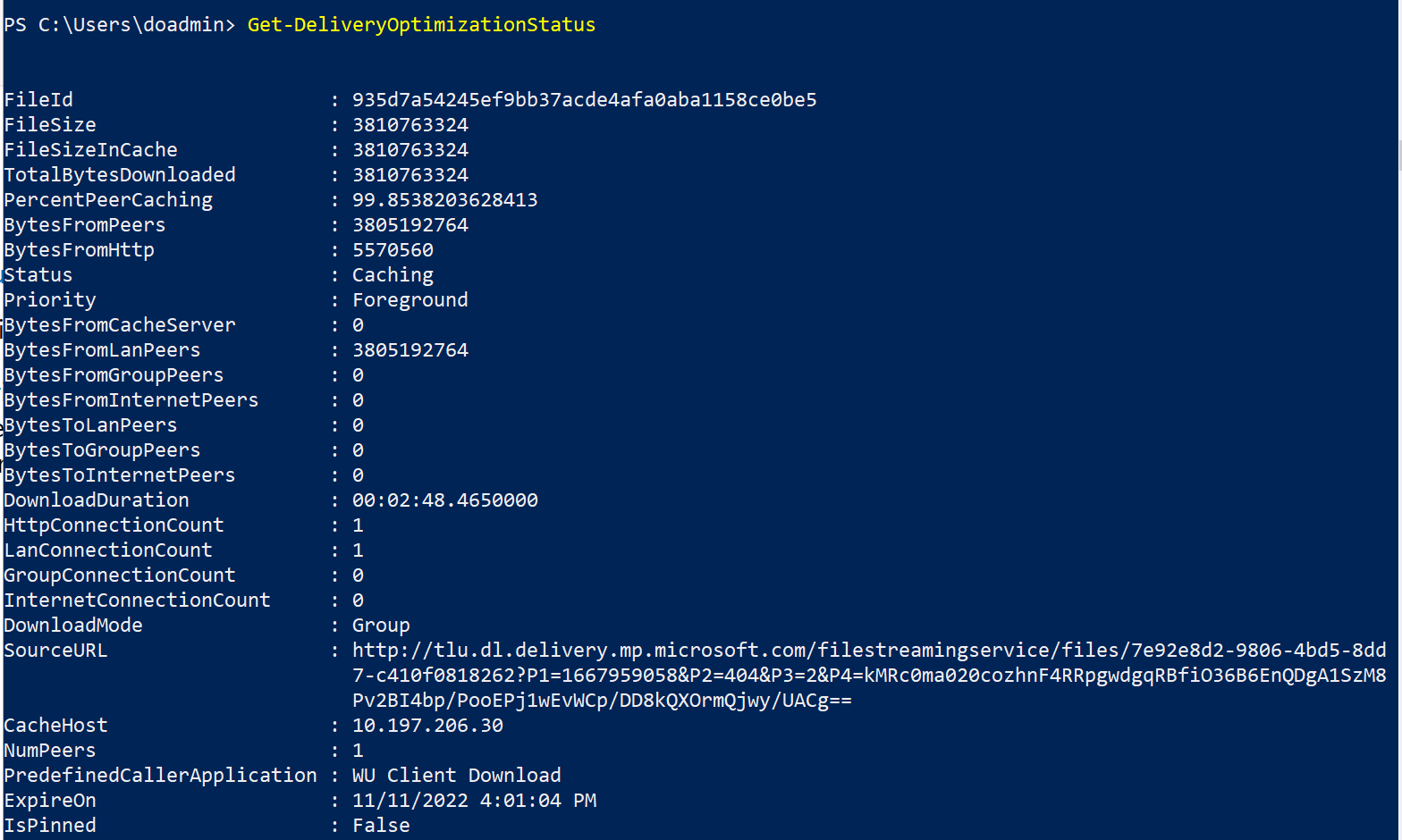
Beobachtungen
- "PercentPeerCaching" beträgt 99,8 %
- Es wird immer noch die "BytesFromHttp"-Quelle verwendet.
- Ein Peer wurde gefunden.
- Das gesamte Peering wurde vom Gerät im LAN durchgeführt, wie mit "BytesFromLanPeers" gezeigt.
Auf Computer 3:
Ausführen von "Testanweisungen"
Ausgabe: Windows 10 (21H2)
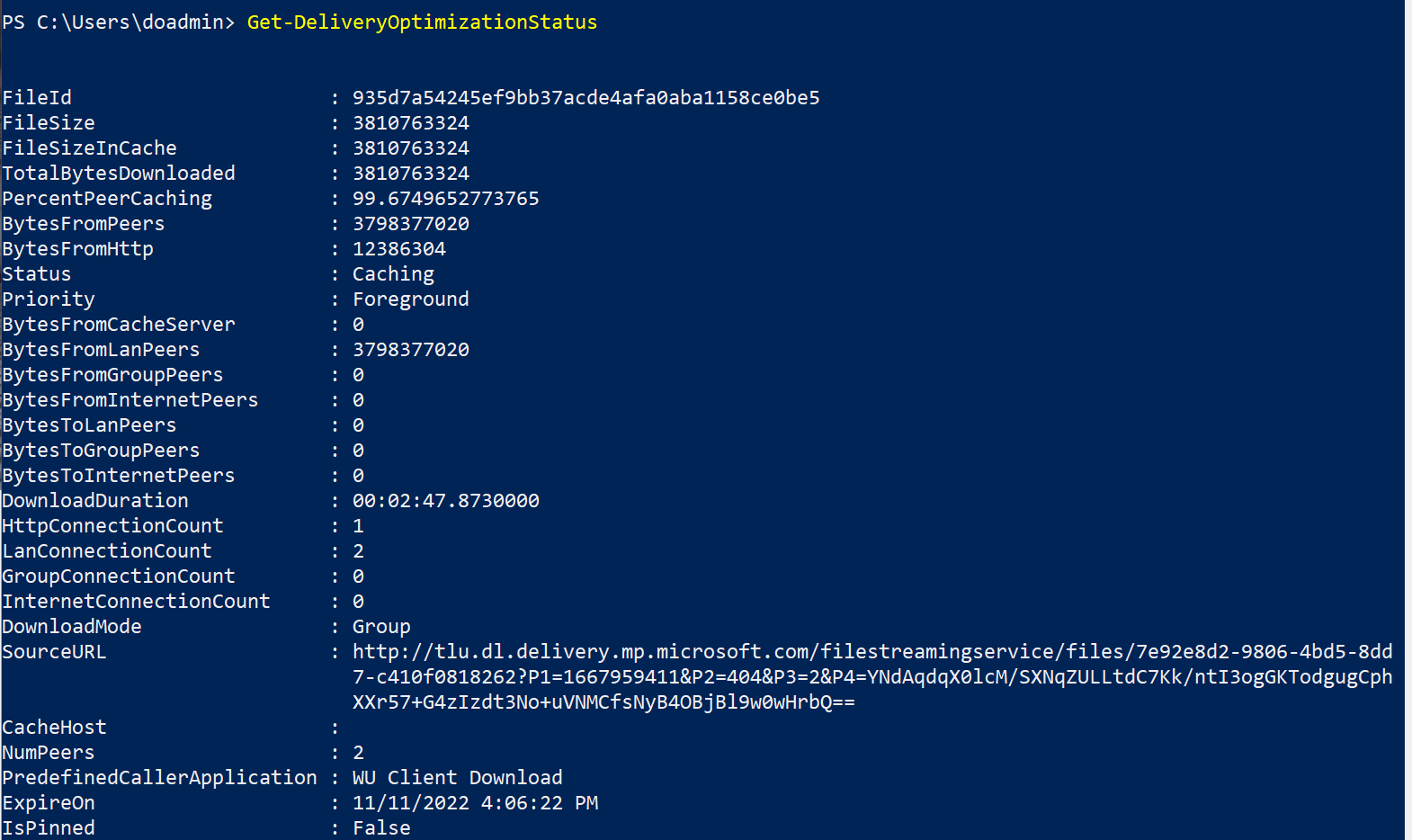
Beobachtungen
- "PercentPeerCaching" ist mit 99,7 % ungefähr identisch mit Computer 2.
- Nun werden zwei Peers gefunden.
- Wird weiterhin aus der HTTP-Quelle heruntergeladen, wie mit dem Wert "BytesFromHttp" zu sehen.
Peersourcing-Beobachtungen für alle Computer in der Testgruppe
Der verteilte Charakter der Übermittlungsoptimierungstechnologie wird offensichtlich, wenn Sie das Cmdlet "Get-DeliveryOptimizationStatus" auf jedem der Testcomputer erneut ausführen. Für jedes Feld wird ein neuer Wert für das Feld "BytesToLanPeers" aufgefüllt. Dieser Test zeigt, dass mit zunehmender Verfügbarkeit von Peers die Anforderungen zum Herunterladen von Bytes auf die Peeringgruppe verteilt werden und als Quelle für den Peeringinhalt fungieren. Jeder Peer spielt eine Rolle bei der Wartung des anderen.
Ausgabe: Computer 1
"BytesToPeers", die von Computer 1 stammen, sind "5704426044". Dies stellt die Gesamtzahl der Bytes dar, die von den beiden Peers in der Gruppe heruntergeladen wurden.
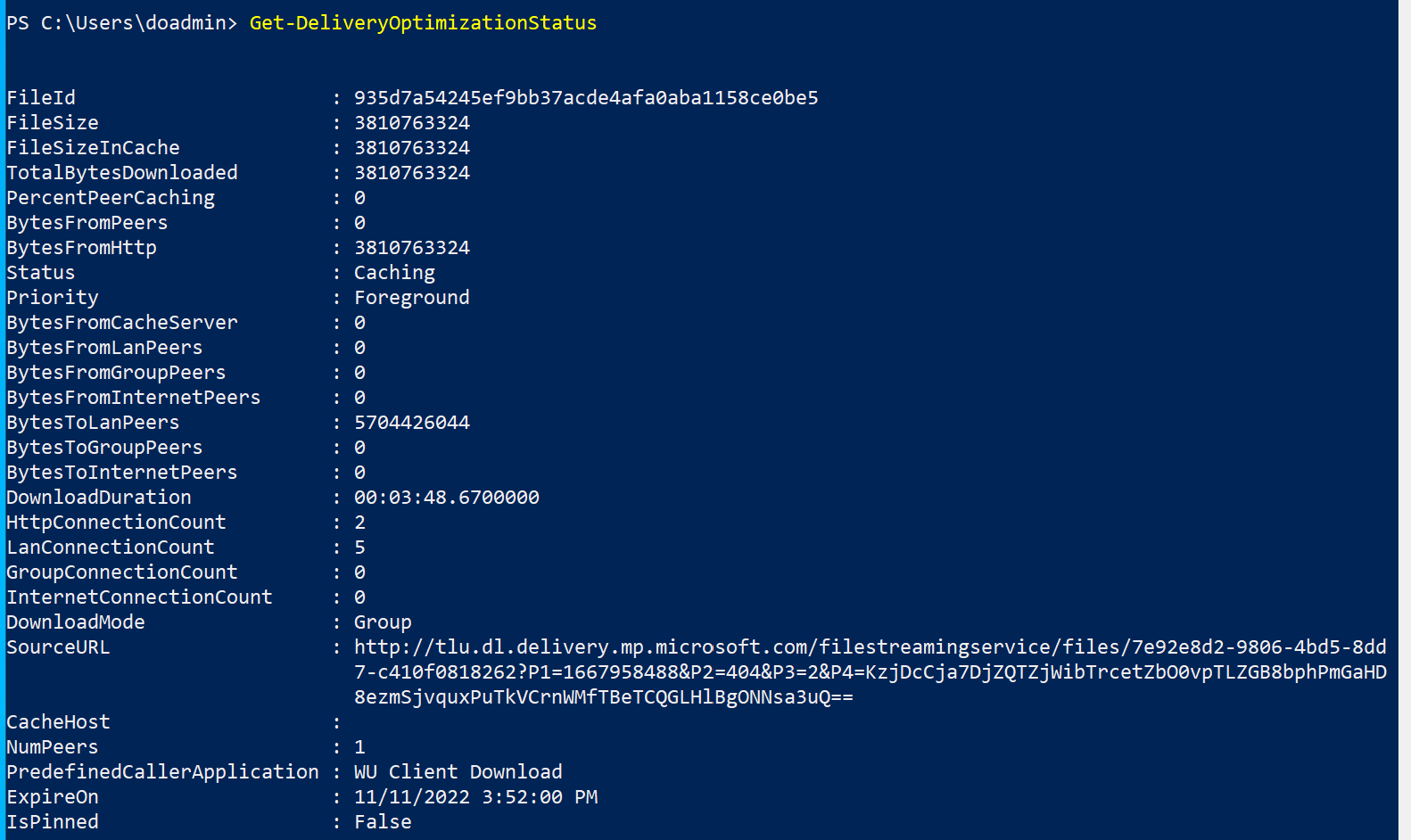
Ausgabe: Computer 2
"BytesToPeers", die von Computer 2 stammen, sind "1899143740". Wenn zwei Peers in der Gruppe mit verfügbaren Bytes vorhanden sind, beachten Sie, dass die Verteilung der Bytes entweder von Computer 1 oder Computer 2 stammt.
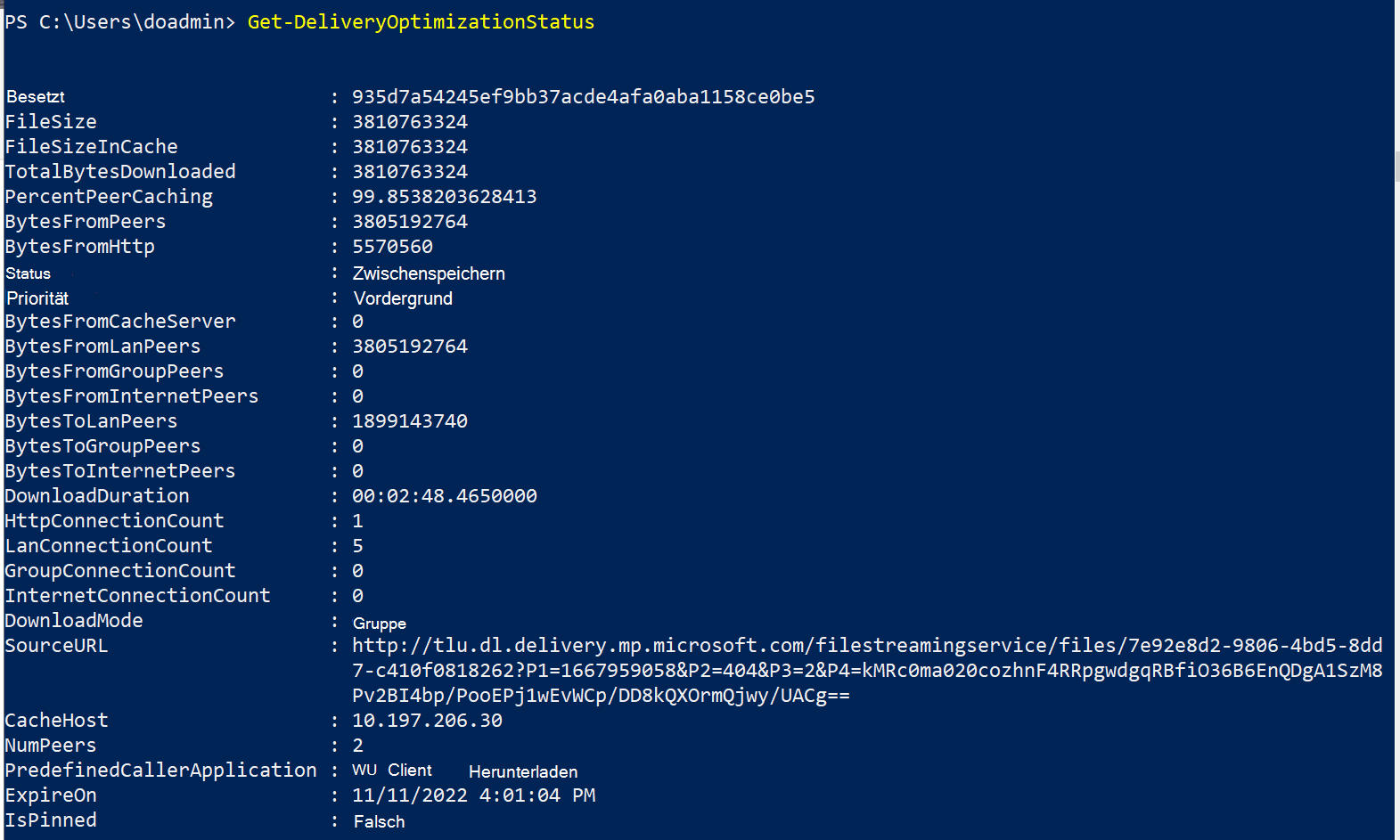
Ausgabe: Computer 3
"BytesToPeers", die von Computer 3 stammen, sind "0". Dies bedeutet, dass keine anderen Peers Bytes von diesem Peer herunterladen, was erwartet wird, da es sich um den letzten Computer in der Gruppe handelte.
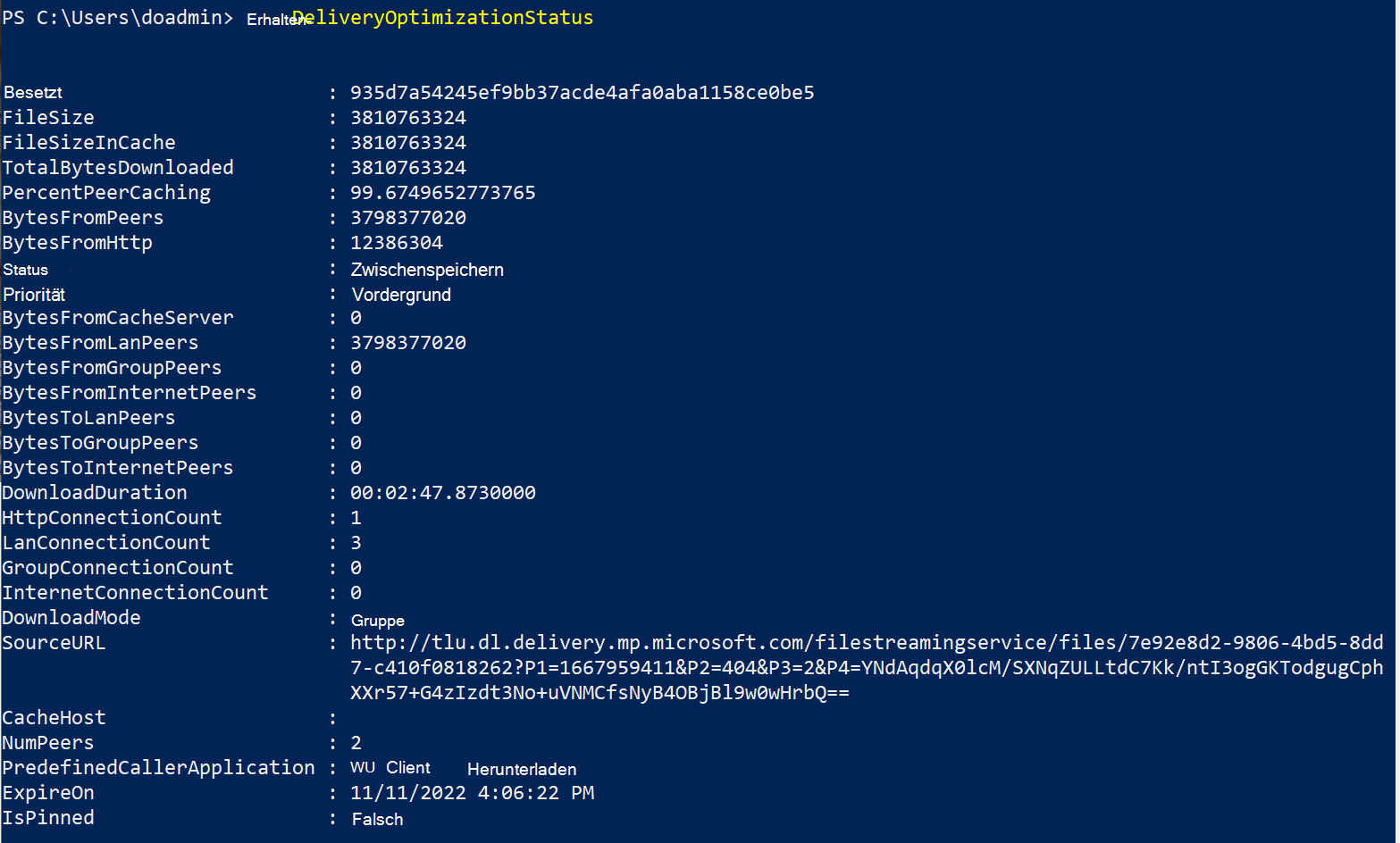
Fazit
Die Verwendung der Übermittlungsoptimierung kann dazu beitragen, einen erheblichen Einfluss in Kundenumgebungen zu haben, um die Bandbreite zu optimieren. Die Peer-to-Peer-Technologie bietet viele Konfigurationen, die für jede Organisation flexibel sind. Die Übermittlungsoptimierung verwendet einen verteilten Cache über verschiedene Quellen hinweg, um eine optimale Downloaderfahrung zu gewährleisten und gleichzeitig die auf jedem Gerät verwendeten Ressourcen einzuschränken.
Die in diesem Dokument gefundenen Testszenarien helfen, eine kontrollierte Testumgebung anzuzeigen, um zu verhindern, dass Updates die Peeringergebnisse unterbrechen. Der andere, ein praxisnaherer Fall, zeigt, wie Peers verfügbare Inhalte als Quelle des Inhalts verwendet werden.
Wenn beim Testen Probleme auftreten, können die PowerShell-Cmdlets zur Übermittlungsoptimierung ein hilfreiches Tool sein, um zu erklären, was in der Umgebung passiert.